Laporkan di seluruh database cloud yang diskalakan (pratinjau)
Berlaku untuk: Azure SQL Database
Anda bisa membuat laporan dari beberapa database dari satu titik koneksi menggunakan kueri elastis. Database harus dipartisi secara horizontal (juga dikenal sebagai "pecahan").
Jika Anda memiliki database yang sudah ada, lihat Melakukan migrasi database yang sudah ada ke database yang diskalakan.
Untuk memahami objek SQL yang diperlukan untuk kueri, lihat Kueri di seluruh database yang dipartisi secara horizontal.
Prasyarat
Unduh dan jalankan Mulai menggunakan sampel alat Elastic Database.
Membuat pengelola peta shard menggunakan aplikasi sampel
Di sini Anda akan membuat pengelola peta shard bersamaan dengan beberapa shard, diikuti dengan penyisipan data ke dalam shard. Jika Anda kebetulan sudah memiliki penyiapan shard dengan data yang dipecah dalamnya, Anda dapat melompati langkah-langkah berikut dan berpindah ke bagian berikutnya.
Buat dan jalankan aplikasi sampel Mulai menggunakan alat Elastic Database dengan mengikuti langkah-langkah di bagian artikel Unduh dan jalankan aplikasi sampel. Setelah menyelesaikan semua langkah, Anda akan melihat perintah berikut:
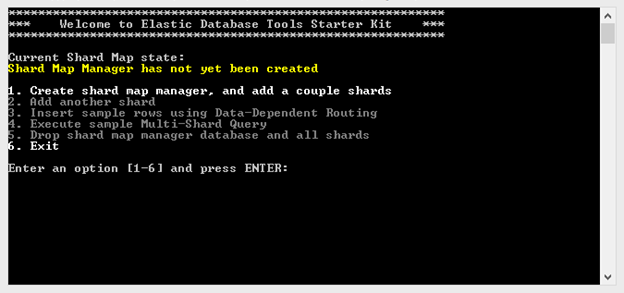
Di jendela perintah, ketik "1" dan tekan Enter. Ini membuat pengelola peta shard, dan menambahkan dua shard ke server. Kemudian ketik "3" dan tekan Enter; ulangi tindakan empat kali. Ini menyisipkan baris data sampel di shard Anda.
Portal Microsoft Azure harus memperlihatkan tiga database baru di server Anda:
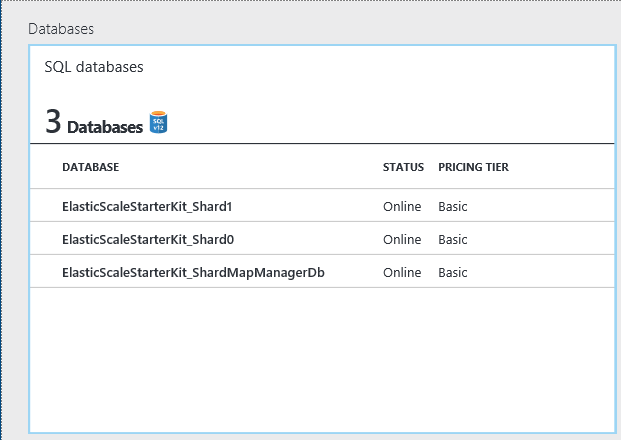
Pada titik ini, kueri lintas database didukung melalui pustaka klien Elastic Database. Misalnya, gunakan opsi 4 di jendela perintah. Hasil dari kueri multi-shard selalu merupakan UNION SEMUA hasil dari semua pecahan.
Di bagian berikutnya, kami membuat titik akhir database sampel yang mendukung kueri data yang lebih kaya di seluruh shard.
Membuat database kueri elastis
Buka portal Microsoft Azure dan masuk.
Buat database baru di Azure SQL Database di server yang sama dengan penyiapan shard Anda. Beri nama database "ElasticDBQuery."
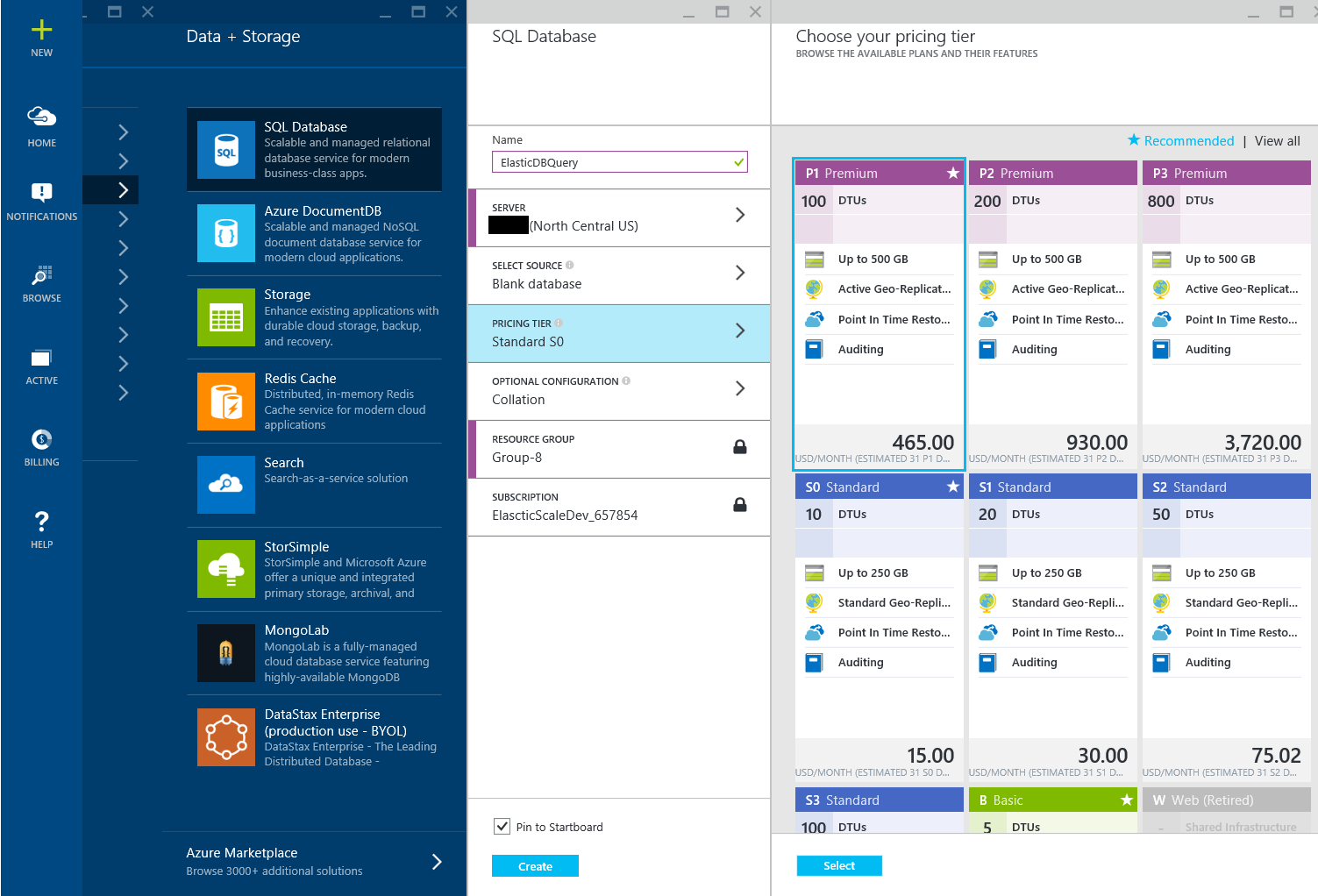
Catatan
Anda bisa menggunakan database yang sudah ada. Jika Anda dapat melakukannya, itu tidak boleh menjadi salah satu pecahan yang ingin Anda eksekusi kuerinya. Database ini akan digunakan untuk membuat objek metadata untuk kueri database elastis.
Membuat objek database
Kunci master dan kredensial cakupan database
Ini digunakan untuk terhubung ke pengelola peta shard dan shard:
Buka SQL Server Management Studio atau SQL Server Data Tools di Visual Studio.
Sambungkan ke database ElasticDBQuery dan jalankan perintah T-SQL berikut:
CREATE MASTER KEY ENCRYPTION BY PASSWORD = '<master_key_password>'; CREATE DATABASE SCOPED CREDENTIAL ElasticDBQueryCred WITH IDENTITY = '<username>', SECRET = '<password>';"nama pengguna" dan "kata sandi" harus sama dengan informasi login yang digunakan di langkah 3 bagian Unduh dan jalankan aplikasi sampel di artikel Memulai dengan alat Elastic Database.
Sumber data eksternal
Untuk membuat sumber data eksternal, jalankan perintah berikut ini pada database ElasticDBQuery:
CREATE EXTERNAL DATA SOURCE MyElasticDBQueryDataSrc WITH
(TYPE = SHARD_MAP_MANAGER,
LOCATION = '<server_name>.database.windows.net',
DATABASE_NAME = 'ElasticScaleStarterKit_ShardMapManagerDb',
CREDENTIAL = ElasticDBQueryCred,
SHARD_MAP_NAME = 'CustomerIDShardMap'
) ;
"CustomerIDShardMap" adalah nama peta shard, jika Anda membuat peta shard dan pengelola peta shard menggunakan sampel alat database elastis. Namun, jika Anda menggunakan pengaturan kustom untuk sampel ini, maka itu harus menjadi nama peta shard yang Anda pilih di aplikasi Anda.
Tabel eksternal
Buat tabel eksternal yang cocok dengan tabel Pelanggan pada pecahan dengan menjalankan perintah berikut pada database ElasticDBQuery:
CREATE EXTERNAL TABLE [dbo].[Customers]
( [CustomerId] [int] NOT NULL,
[Name] [nvarchar](256) NOT NULL,
[RegionId] [int] NOT NULL)
WITH
( DATA_SOURCE = MyElasticDBQueryDataSrc,
DISTRIBUTION = SHARDED([CustomerId])
) ;
Jalankan kueri T-SQL database elastis sampel
Setelah Anda menentukan sumber data dan tabel eksternal, sekarang Anda dapat menggunakan T-SQL lengkap di atas tabel eksternal Anda.
Jalankan kueri ini pada database ElasticDBQuery:
select count(CustomerId) from [dbo].[Customers]
Anda akan melihat bahwa kueri mengagregasi hasil dari semua shard dan memberikan output berikut:
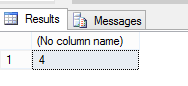
Mengimpor hasil kueri database elastis ke Excel
Anda bisa mengimpor hasil dari kueri ke file Excel.
Buka Excel 2013.
Navigasi ke pita Data.
Klik Dari Sumber Lain dan klik Dari SQL Server.
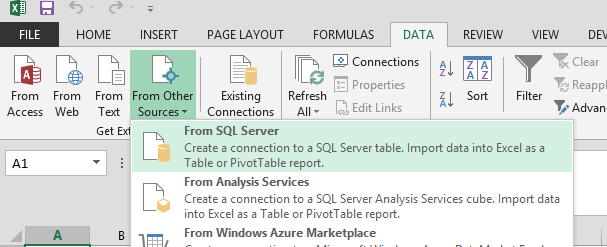
Dalam Panduan Koneksi Data ketikkan nama server dan kredensial masuk. Lalu, klik Berikutnya.
Dalam kotak dialog Pilih database yang berisi data yang Anda inginkan, pilih database ElasticDBQuery.
Pilih tabel Pelanggan dalam tampilan daftar dan klik Berikutnya. Lalu klik Selesai.
Dalam formulir Impor Data, di bawah Pilih cara yang Anda inginkan untuk menampilkan data ini dalam buku kerja Anda, pilih Tabel dan klik OK.
Semua baris dari tabel Pelanggan, disimpan dalam pecahan berbeda mengisi lembar Excel.
Sekarang Anda bisa menggunakan fungsi visualisasi data Excel yang canggih. Anda bisa menggunakan string koneksi dengan nama server, nama database, dan info masuk Anda untuk menyambungkan BI dan alat integrasi data Anda ke database kueri elastis. Pastikan bahwa SQL Server didukung sebagai sumber data untuk alat Anda. Anda bisa merujuk ke database kueri elastis dan tabel eksternal sama seperti database SQL Server lainnya dan tabel SQL Server yang akan Anda sambungkan dengan alat Anda.
Biaya
Tidak ada biaya tambahan untuk menggunakan fitur Elastic Database Query.
Untuk informasi harga, lihat Detail Harga SQL Database.
Langkah berikutnya
- Untuk gambaran umum kueri elastis, lihat Gambaran umum kueri elastis.
- Untuk tutorial pemartisian vertikal, lihat Mulai menggunakan kueri lintas database (pemartisian vertikal).
- Untuk sintaks dan contoh kueri untuk data yang dipartisi secara vertikal, lihat Mengkueri data yang dipartisi secara vertikal)
- Untuk sintaks dan sampel kueri untuk data yang dipartisi secara horizontal, lihat Mengkueri data yang dipartisi secara horizontal)
- Lihat sp_execute _remote untuk prosedur tersimpan yang menjalankan pernyataan T-SQL pada Azure SQL Database jarak jauh tunggal atau kumpulan database yang berfungsi sebagai pecahan dalam skema partisi horizontal.